
שיתוף פעולה בגיליון עבודה משותף ב‑Numbers ב‑Mac
בין אם גיליון העבודה המשותף הוא בבעלותך ובין אם הוזמנת לשתף פעולה בעריכה שלו, לאחר שתפתח/י את גיליון העבודה, תוכל/י, בין היתר, לראות פעולות עריכה שמבצעים אחרים בזמן אמת, ולהציג או להסתיר פעילות עריכה. מספר האנשים העורכים את גיליון העבודה או צופים בו (לא כולל אותך) מוצג על הכפתור ״שיתוף פעולה״ בסרגל הכלים, ושמותיהם מופיעים ברשימת המשתתפים.
קבלת הזמנה לעבוד בשיתוף פעולה
לאחר שקיבלת קישור אל גיליון עבודה משותף, הפעולה שתתבצע לאחר לחיצה על הקישור משתנה בהתאם להגדרות הגישה וההרשאות שקבעו הבעלים, בהתאם לגירסת Numbers וגירסת macOS שמותקנות במחשב וגם בהתאם לשאלה אם iCloud Drive בשימוש או לא.
לפני שתתחיל/י, ודא/י שהינך עומד/ת בדרישות המערכת המינימליות לשיתוף פעולה.
לחץ/י על הקישור שקיבלת בדוא״ל, בהודעה או בפרסום.
אם כתובת הדוא״ל או מספר הטלפון שבהם נעשה שימוש כדי להזמין אותך אינם משויכים ל-Apple ID שלך, בצע/י את ההנחיות המוצגות כדי להוסיף את כתובת הדוא״ל או את מספר הטלפון ל-Apple ID שלך.
הערה: אם אינך מעוניין/ת לשייך כתובת דוא״ל אחרת ל-Apple ID שלך, תוכל/י לבקש מהבעלים של גיליון העבודה המשותף להזמין אותך שוב תוך שימוש בכתובת דוא״ל או במספר טלפון המשויכים כבר ל-Apple ID.
אם תוצג בקשה לכך, התחבר/י באמצעות Apple ID או בצע/י כל הנחיה שתופיע.
גיליון העבודה ייפתח, בהתבסס על הגורמים הבאים:
ב-Mac: אם הגדרת את iCloud Drive ב-Mac והתחברת עם אישורי הכניסה שלך; היכן לחצת על הקישור (למשל, ב״דואר״ אצלך ב-Mac או באתר אינטרנט); ואם המחשב שלך עובד עם macOS Big Sur 11 ומעלה ועם Numbers 12.1 ומעלה.
ב-iCloud.com במחשב Mac או Windows: אם הינך מחובר/ת ל-iCloud.com בדפדפן אינטרנט, גיליון העבודה ייפתח ב-Numbers עבור iCloud ויתווסף למנהל גיליונות העבודה שלך ול-iCloud Drive.
ב-iPhone עם iOS 14 ואילך: אם Numbers 12.1 ואילך מותקן ב-iPhone, גיליון העבודה ייפתח ב-Numbers ויתווסף למנהל גיליונות העבודה.
ב-iPad עם iPadOS 14 ואילך: אם Numbers 12.1 ואילך מותקן ב-iPad, גיליון העבודה ייפתח ב-Numbers ויתווסף למנהל גיליונות העבודה. אם לא התקנת את Numbers ב-iPad, גיליון העבודה ייפתח ב-Numbers ל-iCloud.
במכשיר Android, או במכשיר ללא iOS 14, iPadOS 14 ואילך ו-Numbers 12.1 ואילך: גיליון העבודה ייפתח בדפדפן, ותוכל/י לצפות בו אך לא לערוך אותו.
שיתוף פעולה בגיליון עבודה משותף
פתח/י את גיליון העבודה המשותף.
אם פתחת בעבר את גיליון העבודה, חפש/י אותו בתיקיה Numbers של iCloud Drive. אם אינך רואה את גיליון העבודה, לחץ/י על הקישור בדוא״ל, בהודעה או בפרסום שקיבלת. אם מוצגת בקשה לעשות זאת, התחבר/י עם ה-Apple ID.
אם אינך מצליח/ה לפתוח את גיליון העבודה, ראה/י ״קבלת הזמנה לעבוד בשיתוף פעולה״, לעיל.
ערוך/י את גיליון העבודה.
העריכות שתבצע/י בגיליון העבודה יחד עם אחרים יופיעו בזמן אמת. סמנים וקטעים נבחרים של מלל ואובייקטים מוצגים בצבעים שונים כדי להראות היכן אחרים עורכים כעת. הזז/י את המצביע מעל לסמן כדי לראות מי מבצע את העריכה.
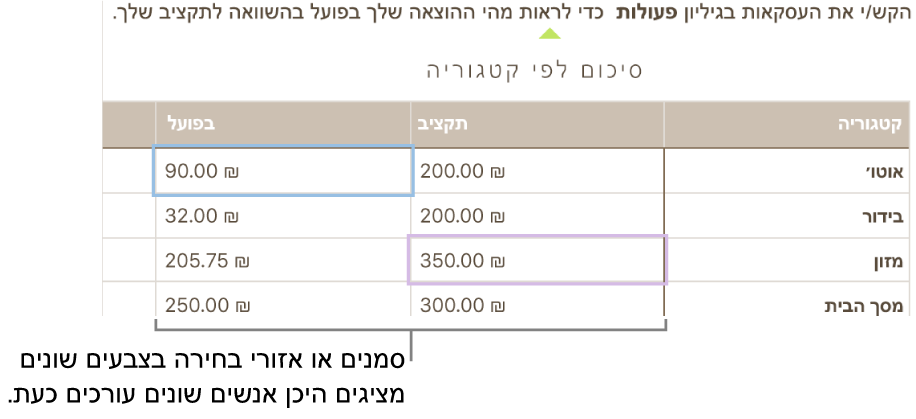
בצע/י פעולה כלשהי מהפעולות הבאות:
הצגת המשתתפים העובדים על גיליון העבודה: לחץ/י על
 בסרגל הכלים כדי לפתוח את רשימת המשתתפים המראה מי הצטרף לגיליון העבודה ומי עורך או צופה כרגע.
בסרגל הכלים כדי לפתוח את רשימת המשתתפים המראה מי הצטרף לגיליון העבודה ומי עורך או צופה כרגע.מספר האנשים העורכים את גיליון העבודה או צופים בו (לא כולל אותך) מוצג על הכפתור.
מעקב אחר פעולות העריכה של משתתף/ת מסוים/ת: לחץ/י על הנקודה בסמוך לשמו/ה ברשימת המשתתפים. אם אינך רואה נקודה, סימן שגיליון העבודה פתוח אצל אדם זה, אך הוא אינו משתתף פעיל.
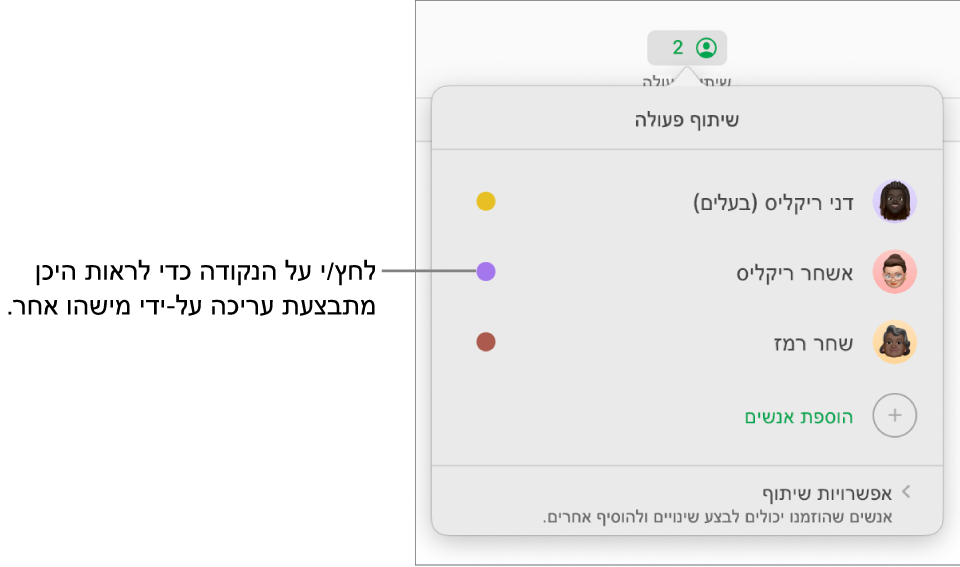
הסתרה או הצגה של פעילות (סמנים או קטעים נבחרים בצבעים שונים): בחר/י ״תצוגה״ > ״הסתר פעילות שיתוף פעולה״ או ״תצוגה״ > ״הצג פעילות שיתוף פעולה״ (בתפריט ״תצוגה״ בראש המסך).
פתרון התנגשויות: במקרה של התנגשויות, תופיע תיבת דו-שיח. בחר/י את הגירסה שברצונך להשאיר; אם תשאיר/י יותר מגירסה אחת, העדכנית ביותר תישאר זו המשותפת.
אם הכפתור ״שיתוף פעולה״ מתחלף בענן עם קו אלכסוני חוצה, המכשיר שלך אינו מחובר לאינטרנט. כל עריכה שתבצע/י תעלה באופן אוטומטי ל-iCloud בפעם הבאה שהמכשיר יהיה מחובר.
עריכה במצב לא מקוון
כאשר אינך מחובר/ת לאינטרנט, הכפתור ״שיתוף פעולה״ משתנה לענן עם קו אלכסוני חוצה. אפשר להמשיך לעבוד במצגת. עם חזרתך למצב מקוון, השינויים יועלו באופן אוטומטי ל-iCloud.
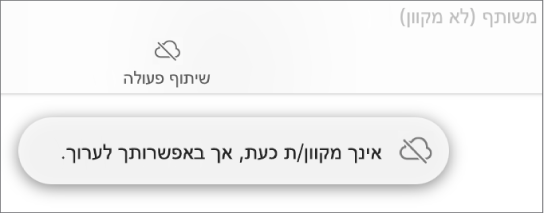
הנה כמה דברים שכדאי לזכור לגבי עריכה בגליונות עבודה משותפים במצב לא מקוון:
כדי לשלוח עותק של גיליון העבודה עם השינויים שביצעת למישהו אחר לפני שהשינויים שלך מועלים לענן, עליך לבחור ״שיתוף״ > ״שלח עותק״ (בתפריט ״שיתוף״ בראש המסך). שיטה זו מבטיחה כי השינויים שלך ייכללו. ולהיפך, גרירה של גיליון העבודה מה-Finder להודעת דוא״ל, לדוגמה, תוביל לכך שהעריכות שביצעת במצב לא מקוון לא יכללו.
אם לא ברור לך אם השינויים שביצעת הסתנכרנו או לא, תוכל/י לבדוק את המצב שלהם. בחר/י ״תצוגה״ > ״הצג מצב סנכרון״ (בתפריט ״תצוגה״ בראש המסך).
אם משתתפים מקוונים אחרים מוחקים אובייקטים או גליונות שבדיוק ערכת בעצמך, העריכות שלך באובייקטים אלו יימחקו מגיליון העבודה עם חזרתך למצב מקוון.
למידע נוסף בנושא עריכה במצב לא מקוון, ניתן לעיין במאמר זה של תמיכת Apple.
יציאה מגיליון עבודה משותף
אם אינך מעוניין/ת עוד לקבל גישה לגיליון עבודה ששותף איתך, תוכל/י להסיר את עצמך מרשימת המשתתפים.
לחץ/י על
 בסרגל הכלים.
בסרגל הכלים.הזז/י את המצביע מעל שמך, לחץ/י על שלוש הנקודות שיופיעו ובחר/י ״הסר אותי״.
הסרת שמך מרשימת המשתתפים תגרום להסרת גיליון העבודה מה-iCloud Drive שלך. אם תרצה/י במועד מאוחר יותר לגשת שוב אל גיליון העבודה, תוכל/י להשתמש בקישור המקורי כדי לפתוח אותו.
הערה: לא כל המאפיינים של Numbers זמינים עבור גיליון עבודה המשותף עם אחרים. עיין/י במאמר תמיכה זה של Apple לקבלת מידע.